
КАТЕГОРИИ:
АстрономияБиологияГеографияДругие языкиДругоеИнформатикаИсторияКультураЛитератураЛогикаМатематикаМедицинаМеханикаОбразованиеОхрана трудаПедагогикаПолитикаПравоПсихологияРиторикаСоциологияСпортСтроительствоТехнологияФизикаФилософияФинансыХимияЧерчениеЭкологияЭкономикаЭлектроника
Примечание. Можно скопировать лишь непрерывную область выделения, что означает возможность копирования только смежных строк
Можно скопировать лишь непрерывную область выделения, что означает возможность копирования только смежных строк, расположенных рядом друг с другом. Если в вашей таблице 10 строк, можно скопировать строки с третьей по шестую, но нельзя скопировать первую и последнюю строки. (Конечно, можно копировать более мелкими порциями, чтобы скопировать оторванные от общего выделения строки.)
2. Нажмите комбинацию клавиш <Ctrl>+<C> для копирования выделенных строк.
Это действие помещает строки в буфер обмена ОС Windows. Теперь их можно вставить в программу Access или другую программу.
3. Перейдите в программу, в которую хотите вставить информацию. Если вы прямо сейчас проверяете это средство в первый раз, воспользуйтесь программой Excel или Word (рис. 19.2).
4. Нажмите комбинацию клавиш <Ctrl>+<V> для вставки выделенных строк (см. рис. 19.2).
Программа Access вставляет выделенные вами строки, снабжая их заголовками. Если на листе данных применялось форматирование (см. разд. "Форматирование листа данных" главы 3), большая его часть переносится.
В некоторых программах, в которые вставляются записи, можно увидеть пиктограмму смарт-тега, появляющуюся в правом углу только что вставленного содержимого. В приложениях пакета Office можно применять этот смарт-тег для изменения параметров вставки данных (например, с форматированием или без).
Примечание
Копировать текст, числа и даты легко. Но данные некоторых типов плохо поддаются переносу. Если скопировать поле типа Вложение,во вставленном контенте отобразится число вложений, но сами файлы будут отсутствовать.
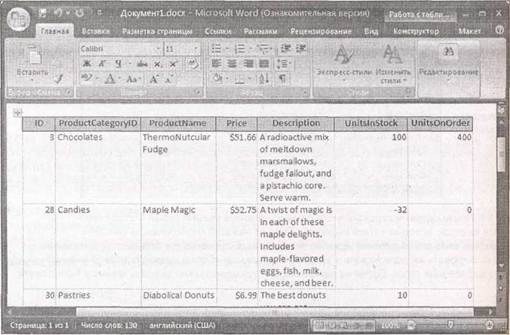
Рис. 19.2.С помощью копирования или вырезания можно преобразовать таблицу БД в таблицу документа Word, показанную здесь. После вставки содержимого, возможно, придется подкорректировать ширину столбцов, для того чтобы все выглядело как следует
Дата добавления: 2014-11-13; просмотров: 320; Мы поможем в написании вашей работы!; Нарушение авторских прав |